1.实验准备(规划)项目:
1.确定网段规划,哪个网段是核心设备连接使用。(实验用10.0.0.0/16)
2.确定Router ID编号,规划一个Router ID 表。
3.确定OSPF的网络类型,区域划分表。
4.确定路由器的接口地址
5.确定DR和BDR的哪个当选
6.确定各个核心的业务网段规划
本次实验规划:
(1)设备接口IP规划:
区域0接口IP网段:10.0.0.0/30
区域10接口IP网段:10.0.0.4/30
区域20接口IP网段:10.0.0.8/30
(2)各核心的使用的业务网段:
R1:10.1.0.0/16
R2:10.2.0.0/16
R3: 10.3.0.0/16
R4: 10.4.0.0/16
(3)Router ID 规划
R1:10.
(4)网络类型
区域0:广播类型
区域10:广播类型
区域20:广播类型
2.实验是开始:
1.无关OSPF的配置暂时不罗列,比如:接口IP的设置等。
2.在接口IP都配置完毕。R1 ping R4的接口IP是不通的,没有路由,配置OSPF再试。
3.本实验区域0,区域10,区域20,网络类型:广播
3.实验拓扑
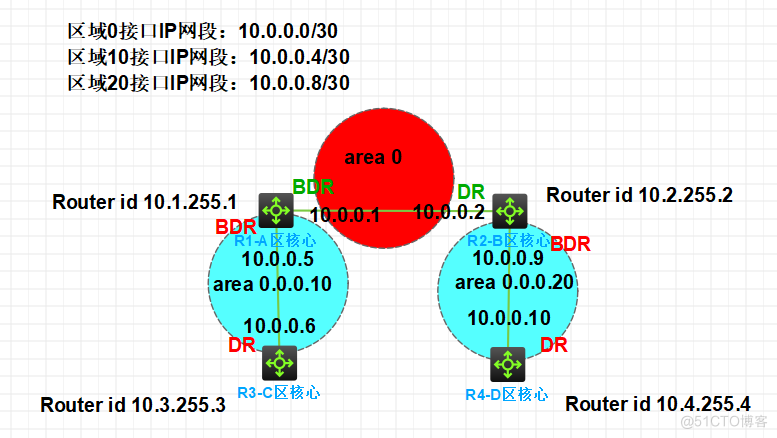
4.第一步:配置Router ID
R1:[R1]router id 10.1.255.1
R2:[R2]router id 10.2.255.2
R3: [R3]router id 10.3.255.3
R4: [R4]router id 10.4.255.4
//注意,本实验,Router id没有规划好,导致不同的ospf网段接口成为DR、BDR在多个路由器上
5.第二步:启用ospf进程;划分区域;宣告网段
R1:区域0和区域10,以及宣告网段服务器托管网
[R1]ospf 1
[R1-ospf-1]area 0.0.0.0
[R1-ospf-1-area-0.0.0.0]network 10.0.0.0 0.0.0.3
[R1-ospf-1]area 0.0.0.10
[R1-ospf-1-area-0.0.0.10]network 10.0.0.4 0.0.0.3
//划分区域在ospf进程下试图配置
//宣告网段,宣告本身互联的网段,业务网段也要宣告出来。
//宣告网段:network 网段 反掩码
//反掩码=255.255.255.255-网段掩码
注意:其他的核心跟上述配置过程一样。宣告的地址不同而已。
6.第三步:检查ospf成功与否
使用display ospf peer检查邻居关系
看到full状态证明已经建立
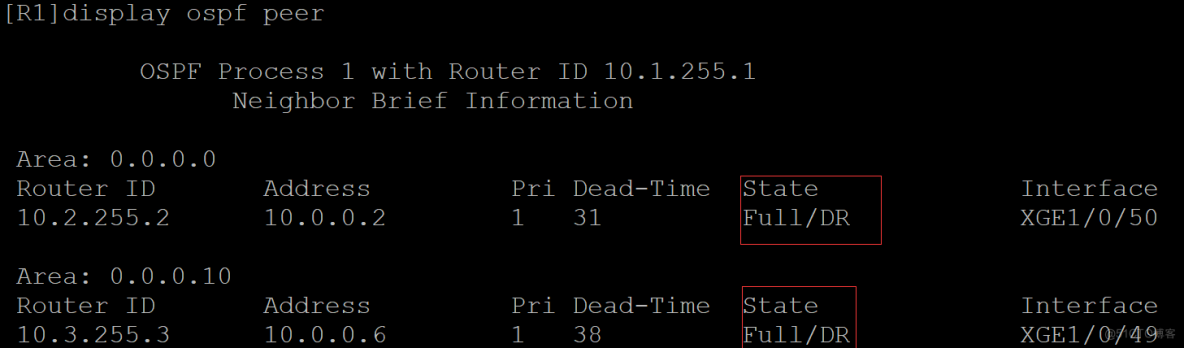
7.总结
总结:
1.Router ID要设计好,否则DR、BDR会出现同一个路由器不同的ospf接口成为DR服务器托管网/BDR.(虽然没有什么问题,但是不好看,且不好管理)。
建议:网络拓扑设计,DR角色完全处于一个路由器上,不论此台路由器有多少个ospf接口,都是DR角色,其他路由器ospf是BDR。更方便管理
2.ospf不同的区域,要处于同一个ospf进程,不能一个区域是ospf 1进程,另外一个区域是ospf 2进程
3.宣告网段:在区域视图下宣告,不仅仅要宣告本网段,还要宣告业务网段,还有要使用反掩码。
服务器托管,北京服务器托管,服务器租用 http://www.fwqtg.net
机房租用,北京机房租用,IDC机房托管, http://www.fwqtg.net
相关推荐: sentinel-dashboard-1.8.0.jar开机自启动脚本
启动阿里巴巴的流控组件控制面板需要运行一个jar包,通常需要运行如下命令: java -server -Xms4G -Xmx4G -Dserver.port=8080 -Dcsp.sentinel.dashboard.server=127.0.0.1:8080…

